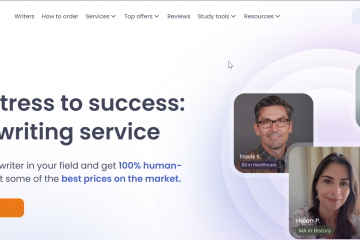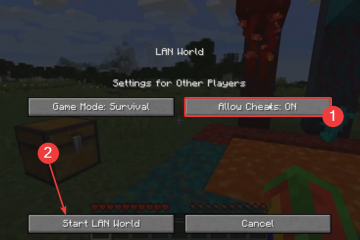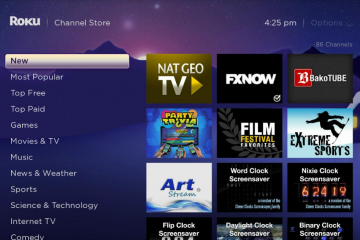A entrega silenciosa é um recurso útil para interromper os alertas recebidos dos aplicativos selecionados. Embora não faça nenhum alerta sonoro, você ainda pode receber e ver as notificações em sua central de notificações.
No entanto, se você ativou esse recurso em aplicativos como o iMessage, poderá perder textos importantes a tempo. Portanto, é ideal desativar esse recurso em muitos casos. Felizmente, você pode desativar rapidamente esse recurso sem suar a camisa e em apenas algumas etapas. Então, vamos ver as diferentes maneiras de fazer isso.
O que é o recurso Entregar silenciosamente no iPhone?
Se você é alguém que recebe muitas notificações, pode ser uma distração obter uma notificações do telefone durante horas importantes. Considerando isso, a Apple lançou um novo recurso”Entregar Silenciosamente”em seu iOS 13 mais recente. Com esse recurso ativado, os usuários podem receber notificações sem nenhum alerta.
Você também pode pensar que funciona de certa forma semelhante ao modo Não perturbe (DND) ou Silencioso. Bem, você não está errado, mas há pequenas diferenças. No modo silencioso/DND, seu dispositivo apenas desativará todos os sons e alertas, mas sua tela acenderá a cada sempre que você receber uma nova notificação.
No entanto, com o recurso Entregar silenciosamente ativado, ele não exibirá a notificação na tela de bloqueio, mas a enviará para a central de notificações sem acender a tela.
Como desativar a entrega silenciosa no iMessage?
Não existe um método exato para desativar a”entrega silenciosa”. No entanto, existem duas maneiras que funcionam como desligar a entrega de recursos silenciosamente. Uma delas é alternando para entregar com destaque, e a outra é habilitando todas as notificações nas configurações.
Depois de habilitar, você começa a receber notificações de mensagens normalmente. Ambas as formas são explicadas abaixo.
A partir da Central de Notificações
Esta é a maneira direta de desativar o recurso de entrega silenciosa. Você pode aproveitar já ter as notificações do aplicativo de mensagens na sua central de notificações.
No entanto, se não houver notificações de mensagens disponíveis no momento, diga à sua família ou amigos próximos para enviar uma mensagem. Em seguida, execute as etapas mencionadas abaixo.
Abra a Central de Notificações deslizando para baixo a partir do canto superior esquerdo e, no aplicativo de mensagens, deslize para a esquerda nas notificações. 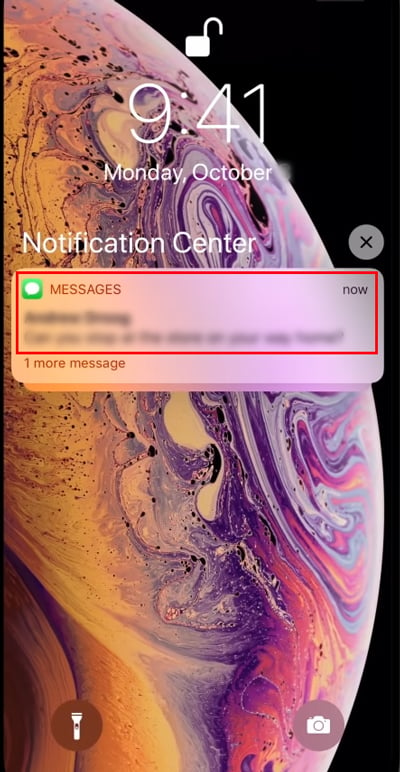
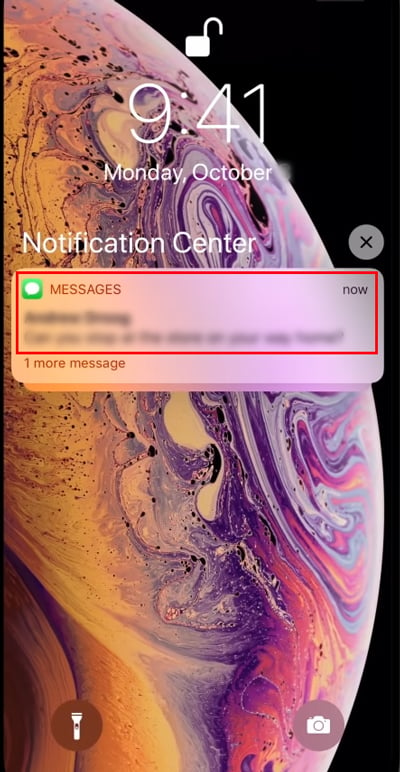 Depois, toque em Gerenciar.
Depois, toque em Gerenciar. 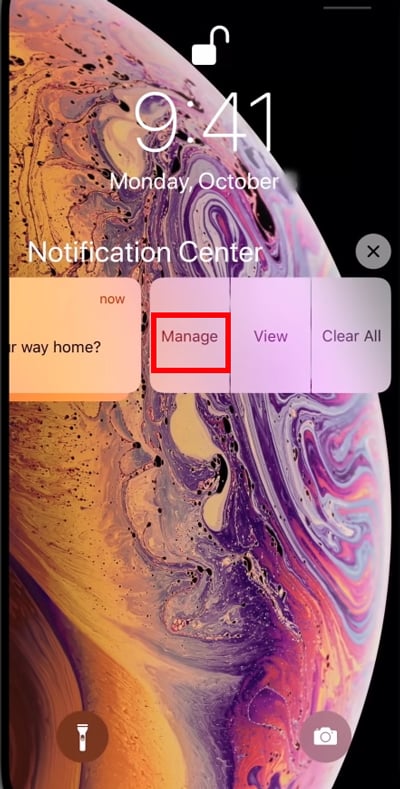
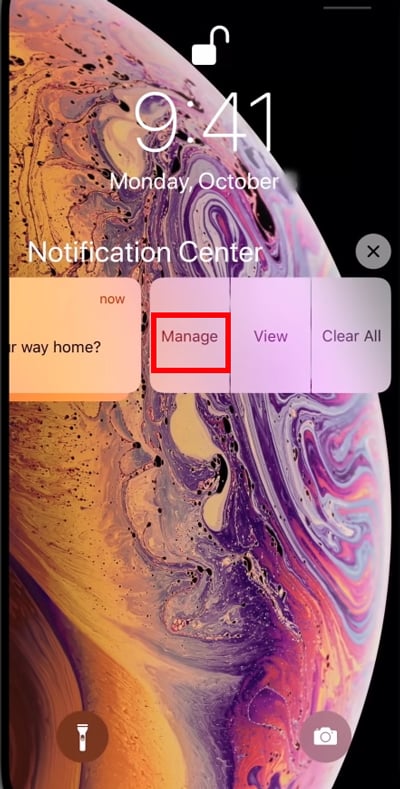 Toque em Entregar com destaque strong> para desligar a entrega silenciosamente. Agora você será notificado em todas as mensagens.
Toque em Entregar com destaque strong> para desligar a entrega silenciosamente. Agora você será notificado em todas as mensagens. 

A partir de Configurações
Se você não conseguir desativar o recurso de entrega silenciosa do método acima, tente esta maneira simples de receber os alertas de mensagens normalmente. Desta vez, você precisa entrar nas configurações do aplicativo de mensagens e ajustar alguns de seus recursos.
Felizmente, não é obrigatório ter notificações de mensagens na central de notificações como o método acima. Veja como você pode fazer isso.
Abra as configurações do iPhone. Vá para Notificações.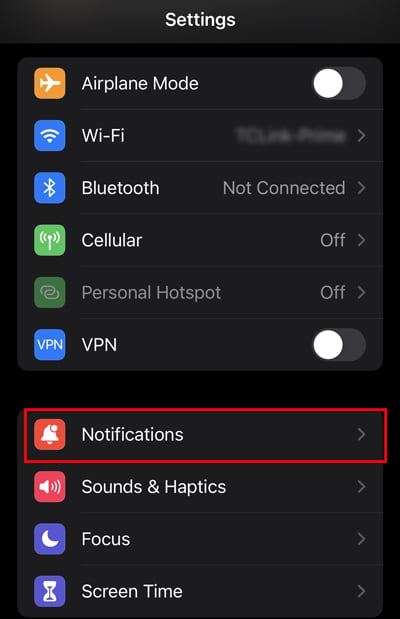
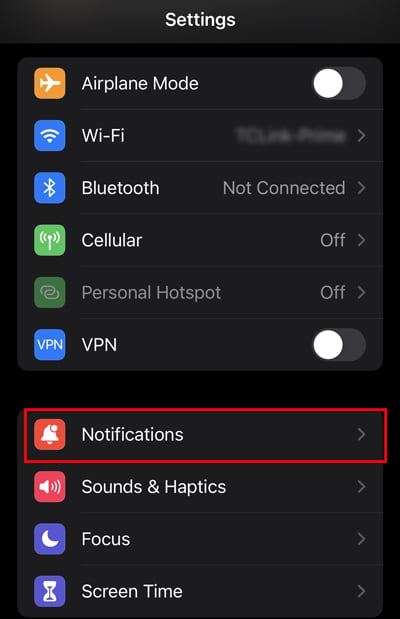 Procure o aplicativo Mensagens e abra-o.
Procure o aplicativo Mensagens e abra-o. 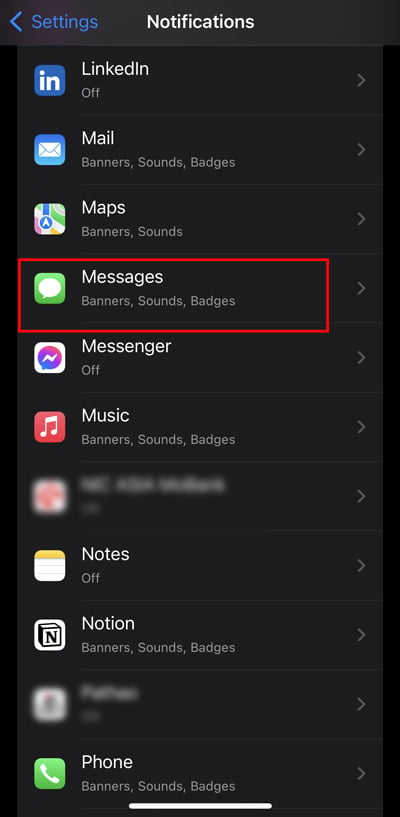
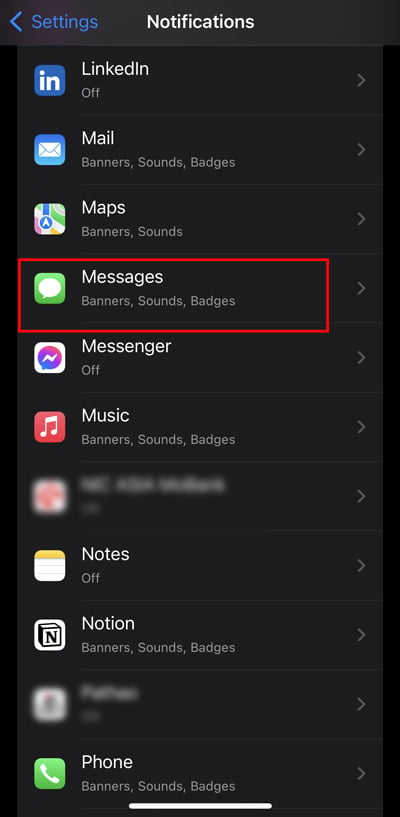 Certifique-se de ativar Permitir notificações. E selecione a Bloquear tela, Central de notificações e Banners para receber as notificações normalmente. (Você também pode alternar entre sons e emblemas)
Certifique-se de ativar Permitir notificações. E selecione a Bloquear tela, Central de notificações e Banners para receber as notificações normalmente. (Você também pode alternar entre sons e emblemas) 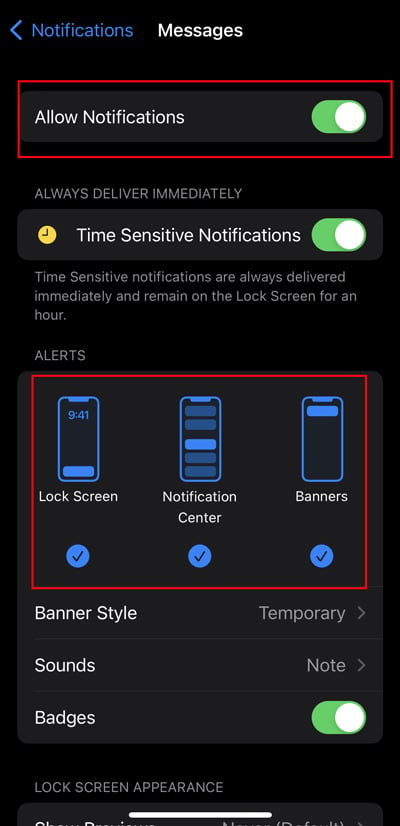
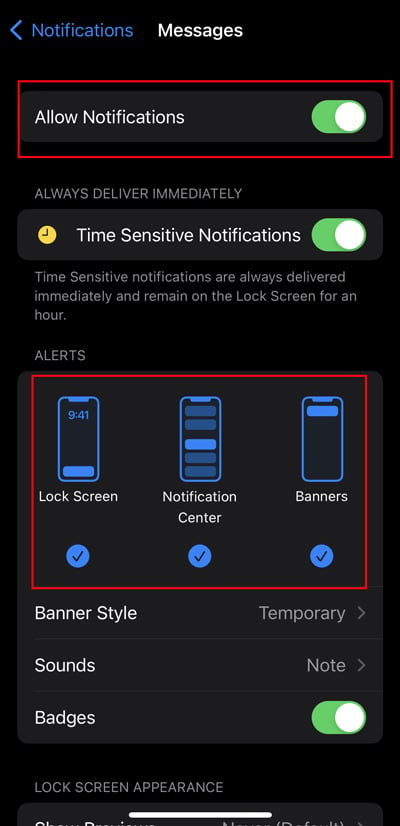
Perguntas frequentes
Por que não estou recebendo alertas de mensagens?
Embora você possa ter desativado o recurso de entrega silenciosa, talvez ainda não esteja recebendo alertas de mensagens devido a vários outros fatores. Por exemplo, se você ativou o modo Não perturbe (DND) ou silenciou o dispositivo, não será notificado com alertas.
Da mesma forma, desabilitar as notificações das configurações específicas do aplicativo também não será t permitir que esses aplicativos enviem alertas.